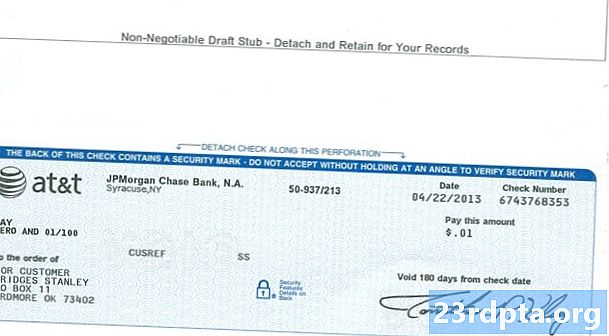Turinys
- Kaip nustatyti VPN „Android“
- Žingsnis po žingsnio instrukcijas:
- Kaip nustatyti VPN „Chrome“ OS
- Kaip nustatyti VPN sistemoje „Windows 10“
- Kaip nustatyti VPN „iOS“
- Kaip nustatyti VPN „macOS“

Lengviausias būdas nustatyti VPN bet kurioje platformoje yra naudoti jūsų teikėjo programą. Atsisiųskite jį į savo įrenginį, įveskite savo vartotojo vardą, slaptažodį ir kitą reikiamą informaciją, ir jums gera eiti.
Tačiau ne visi teikėjai siūlo programas kiekvienai platformai. Programinė įranga gali būti prieinama „Windows“, bet ne „Android“. Jei turite nustatyti VPN rankiniu būdu, štai, kaip tai padaryti „Android“, „Chrome“ OS, „Windows 10“, „iOS“ ir „MacOS“.
Kaip nustatyti VPN „Android“
VPN nustatymas „Android“ įrenginyje yra paprastas dalykas. Eik įSestai > Belaidis ryšys ir tinklai> Daugiauir bakstelėkite „+“ piktogramą viršutiniame dešiniajame kampe. Įveskite visą reikalingą informaciją į mums pasirodžiusį langą - galite gauti jį susisiekę su savo VPN teikėju - ir paspauskite „Išsaugoti“, kad baigtumėte procesą.
Nustatymų meniu gali atrodyti šiek tiek kitaip, nei aprašyta aukščiau, atsižvelgiant į tai, kokį „Android“ įrenginį turite. Galbūt VPN parinktis gali būti paslėptas kitas aplankas, todėl jums gali reikėti šiek tiek kasti, kad jį rastumėte.
Žingsnis po žingsnio instrukcijas:
- Eik įSestai > Belaidis ryšys ir tinklai> Daugiau.
- Viršutiniame dešiniajame kampe palieskite „+“ piktogramą.
- Įvestą langą įveskite reikiamą informaciją - gaukite ją iš savo VPN teikėjo.
- Norėdami baigti procesą, paspauskite „Išsaugoti“.
Kaip nustatyti VPN „Chrome“ OS

Norėdami nustatyti VPN „Chrome“ OS, pirmiausia turite importuoti CA sertifikatą į „Chromebook“, jei jūsų VPN jį naudoja. Gavę pažymėjimą iš savo teikėjo ir išsaugoję jį savo kompiuteryje, įveskite chromas: // nustatymai / sertifikatai į „Chrome“ naršyklės adreso juostą. Puslapio viršuje spustelėkite skirtuką „Autoritetai“, paspauskite „Importuoti“, pasirinkite CA sertifikatą ir vykdykite ekrane pateikiamus nurodymus.
Žingsnis po žingsnio instrukcijas:
- Gaukite CA sertifikatą iš savo VPN teikėjo ir saugokite jį savo kompiuteryje.
- Atidarykite „Chrome“ ir įveskite chromas: // nustatymai / sertifikatai į adreso juostą.
- Puslapio viršuje spustelėkite skirtuką „Autoritetai“.
- Paspauskite „Import“, pasirinkite CA sertifikatą ir vykdykite ekrane pateikiamus nurodymus.

Kai tai bus padaryta, laikas įvesti VPN tinklo nustatymus. Apatiniame dešiniajame ekrano kampe spustelėkite savo paskyros nuotrauką ir atidarykite nustatymus. Kitas žingsnis - pasirinkite parinktį „Pridėti ryšį“ (esančią skyriuje „Tinklas“) ir spustelėkite „Pridėti OpenVPN / L2TP“.
Įveskite reikiamą informaciją (serverio pagrindinio kompiuterio pavadinimą, paslaugos pavadinimą) į pasirodančią formą, pasirinkite „Prisijunkite“ ir jums bus gerai. Jei esate „ExpressVPN“ klientas, reikiamą informaciją galite rasti čia. Jei naudojate kitą VPN, turėsite susisiekti su savo teikėju arba apsižvalgyti jo svetainėje, kad jį rastumėte.
Žingsnis po žingsnio instrukcijas:
- Apatiniame dešiniajame ekrano kampe spustelėkite savo paskyros nuotrauką.
- Atidarykite „Nustatymai“.
- Pasirinkite parinktį „Pridėti ryšį“, esančią skiltyje „Tinklas“.
- Spustelėkite „Pridėti OpenVPN / L2TP“.
- Įveskite reikiamą informaciją į pasirodančią formą ir pasirinkite „Prijunkite“ (informaciją galite gauti iš savo VPN teikėjo).
Kaip nustatyti VPN sistemoje „Windows 10“

Štai kaip galite nustatyti VPN sistemoje „Windows 10“ naudodamiesi PPTP protokolu. Eiti į Tinklo nustatymai> VPN> Pridėti VPN ryšį. Kai pasirodys naujas langas, išskleidžiamajame VPN teikėjo meniu pasirinkite „Windows (įmontuotas)“ ir VPN tipo meniu - „Nukreipimo taško tunelio protokolas (PPTP)“. Užpildykite visus kitus laukus, pvz., Vartotojo vardą, slaptažodį ir serverio vardą - kai kuriems duomenims gali tekti kreiptis į savo VPN teikėją.
Susijęs: Geriausi 2019 metų VPT maršrutizatoriai
Spustelėkite „Prisiminti mano prisijungimo informaciją“ - taigi jums nebereikės prisijungti kiekvieną kartą, kai norėsite naudoti VPN - ir pasirinkite „Išsaugoti“. Paskutinis žingsnis yra pasirinkti iš jūsų sąrašo naujai sukurtą VPN ryšį. , spustelėkite mygtuką „Prisijunkite“ ir eikite žiūrėti tų „Netflix“ laidų, kurių jūsų vietoje nėra.
Žingsnis po žingsnio instrukcijas:
- Eiti į Tinklo nustatymai> VPN> Pridėti VPN ryšį.
- Įvestą langą įveskite visą reikiamą informaciją - gaukite ją iš savo VPN teikėjo.
- Išplečiamajame VPN teikėjo meniu pasirinkite „Windows (įmontuota)“.
- VPN tipo meniu pasirinkite „Tiesioginio tunelio protokolas (PPTP)“. - Pažymėkite laukelį „Prisiminti mano prisijungimo informaciją“.
- Spustelėkite „Išsaugoti“.
- Iš sąrašo pasirinkite savo naujai sukurtą VPN ryšį ir spustelėkite mygtuką „Prisijunkite“.
Kaip nustatyti VPN „iOS“

Galite nustatyti „VPN“ „iOS“ įrenginyje per kelias minutes be jokių techninių žinių. Štai kaip tai padaryti naudojant PPTP protokolą.
„IOS“ įrenginyje paleiskite „Nustatymų“ programą, eikite įBendroji dalis> VPN> Pridėti VPN konfigūraciją> Tipas, pasirinkite PPTP protokolą ir grįžkite į ankstesnį ekraną. Užpildykite visus būtinus laukus, įskaitant abonemento vardą, slaptažodį ir serverį - kai kuriems duomenims gali tekti kreiptis į savo VPN teikėją. Tada tiesiog spustelėkite „Atlikta“, įjunkite Būsenos jungiklį ir esate pasirengęs naudoti sąrašą.
Žingsnis po žingsnio instrukcijas:
- „IOS“ įrenginyje paleiskite „Nustatymų“ programą.
- Eiti į Bendroji dalis> VPN> Pridėti VPN konfigūraciją> Tipas ir pasirinkite PPTP protokolą.
- Grįžkite į ankstesnį ekraną.
- Įveskite reikiamą informaciją, įskaitant sąskaitos pavadinimą ir serverį - gaukite ją iš savo VPN teikėjo.
- Spustelėkite „Atlikta“ ir tada įjunkite būsenos jungiklį.
Kaip nustatyti VPN „macOS“

Norėdami nustatyti VPN „macOS“, eikite į „Apple“ meniu> Sistemos nuostatos> Tinklasir spustelėkite piktogramą „+“. Kitas žingsnis yra išskleidžiamajame meniu pasirinkti „VPN“, pasirinkti, kokį VPN ryšį norite nustatyti, suteikti VPN paslaugai pavadinimą ir paspausti „Sukurti“. Tada turėsite įvesti paskyros pavadinimą ir serverio adresą, kuriuos galite gauti susisiekę su savo VPN teikėju. Baigę spustelėkite „Autentifikacijos nustatymai“, užpildykite visus būtinus laukus ir spustelėkite „Gerai“, po to - „Prijungti“, kad baigtumėte procesą.
Žingsnis po žingsnio instrukcijas:
- Eik į „Apple“ meniu> Sistemos nuostatos> Tinklas.
- Spustelėkite „+“ piktogramą.
- Išskleidžiamajame meniu pasirinkite „VPN“.
- Pasirinkite, kokį VPN ryšį norite nustatyti.
- Nurodykite VPN paslaugos pavadinimą ir spustelėkite „Sukurti“.
- Įveskite sąskaitos pavadinimą ir serverio adresą.
- Spustelėkite „Autentifikacijos nustatymai“ ir užpildykite visus būtinus laukus.
- Paskutinis žingsnis yra paspausti „Gerai“, po to - „Prijungti“.
Čia jūs, žmonės, štai ką turite nustatyti VPN „Android“, „Chrome“ OS, „Windows 10“, „iOS“ ir „MacOS“. Ar turite minčių ar klausimų? Palikite juos žemiau komentarų skiltyje.
Skaityti toliau: Naudoti nemokamą „Kodi“ VPT - ar tai gera idėja?